

Av Gina Barrow, senast uppdaterad: April 20, 2018
”Jag ville lyssna på några av min iPads spellistor men helt plötsligt låter det inte alls. Till och med mina högtalare började bete sig lite konstigt. Hur fixar jag iPad-ljudet fungerar inte? "
iPads spelar en viktig roll i vår vardag. Den här enheten är så praktisk, särskilt för foton, videor, musik, dokument och mer. Det kan dock vara förödande att veta att din gadget slutar låta.
Det kan vara ett potentiellt hårdvaru- eller mjukvaruproblem. För att vi ska veta vilken det är kommer vi att gå igenom några snabba lösningar nedan. Ingen gillar en avstängd enhet, särskilt när du använder den på FaceTime, Musik och mer. Så vi har sammanställt de grundläggande och avancerade sätten att fixa iPad-ljudet fungerar inte problem.

iPad-ljudet fungerar inte problem
Del 1. Kontrollera din iPads ljudinställningarDel 2. Avancerad felsökningDel 3. Fixa iPad-ljudet slutade fungera med FoneDog Toolkit- iOS System RecoveryVideoguide: Hur man åtgärdar problem med iPad-ljud som inte fungerarDel 4. Slutsats
Se till att din iPads ljudinställningar inte är avstängda. Kontrollera dina högtalare genom att gå till Inställningar, tryck på Ljud och dra skjutreglaget för Ringsignaler och varningar upp och ned.
Svep uppåt för att visa kontrollcentret och kontrollera om knapparna Tyst och Stör ej inte är aktiverade.
Nästa är att se om apparna eller låtarna på iPad spelar upp ljud genom att försöka lyssna på en av dina favoritlåtar och justera volymerna upp och ner.
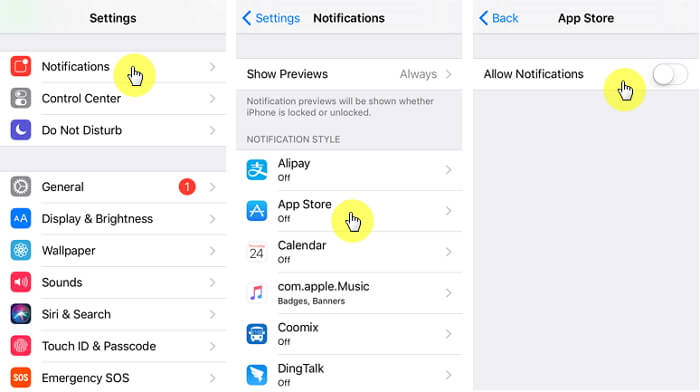
Stäng av Stör inte
Sätt i hörlursuttaget i terminalen och spela upp några ljud om det finns ljud på hörlurarna men inte på högtalaren, det kan orsakas av skräp eller smuts inuti porten. Använd en tunn trasa och torka av porten.
Stäng av Bluetooth-inställningen på iPad för att se till att den inte skickar några ljud till ett Bluetooth-tillbehör.
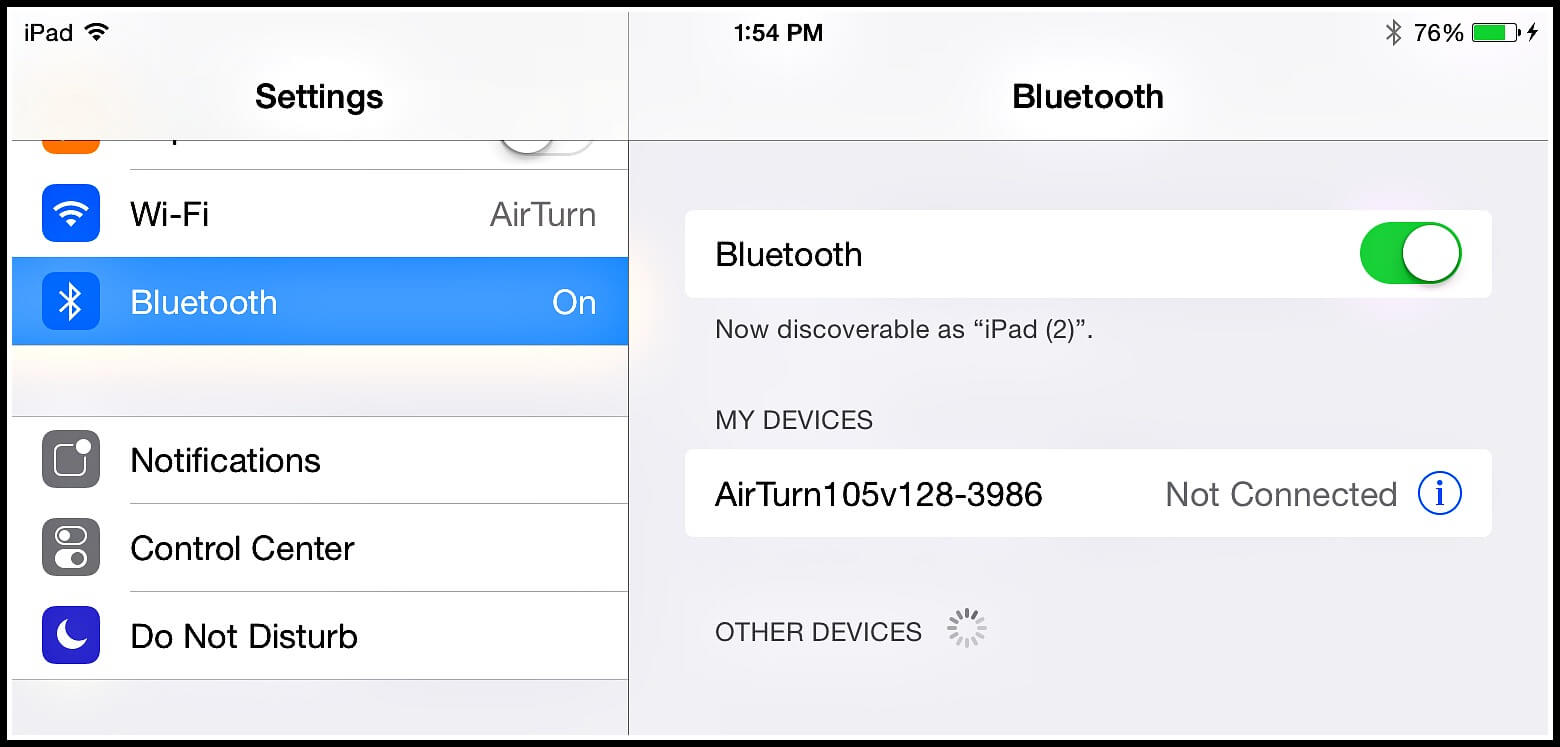
Stäng av iPad Bluetooth
Folk läser ocksåTips om att åtgärda Bluetooth-anslutningsproblem på iOS 10
Ge iPad en ny omstart och testa ljudinställningarna.
Om iPad-ljudet fungerar inte problemet uppstår på Musik-appen, bestäm tecken och symtom genom att noggrant observera appen.
Installera om musikappen - Om musikappen verkligen orsakar problemet, avinstallera appen och efter ett tag installera om den via AppStore. Kontrollera om problemet är löst.
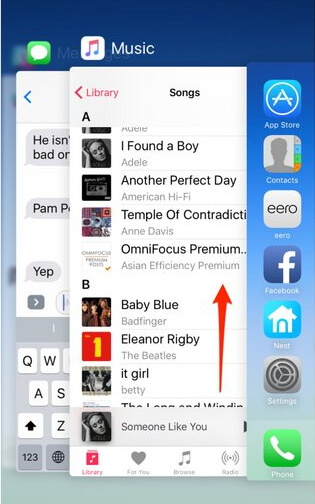
Kontrollera musikappen för att fixa
Om stegen ovan misslyckas, kontrollera enhetens garanti. Om det fortfarande är giltigt, kontakta Apples support för nödvändiga åtgärder.
Det kan finnas många potentiella orsaker till att iPad-ljudet fungerar inte problemet uppstod plötsligt. Det kan bero på en iOS-uppgradering på en äldre iPad-version eller något mer.
För iOS-enheter som körs på iOS 11 kan du utföra en forcerad omstart genom att helt enkelt gå till Inställningar, hitta och tryck på Allmänt, tryck på Stäng av.
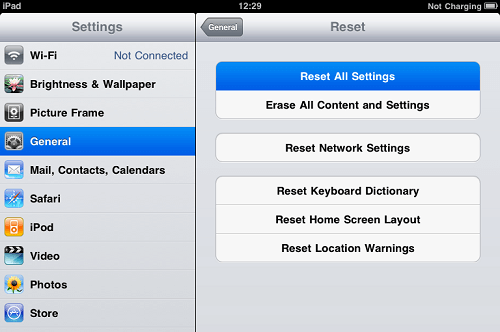
Återställ iPad
Du kan säkerhetskopiera till antingen iTunes eller iCloud för att skydda dina personliga data innan du återställer din iPad till fabriksinställningarna. Den kompletta guiden som visas nedan:
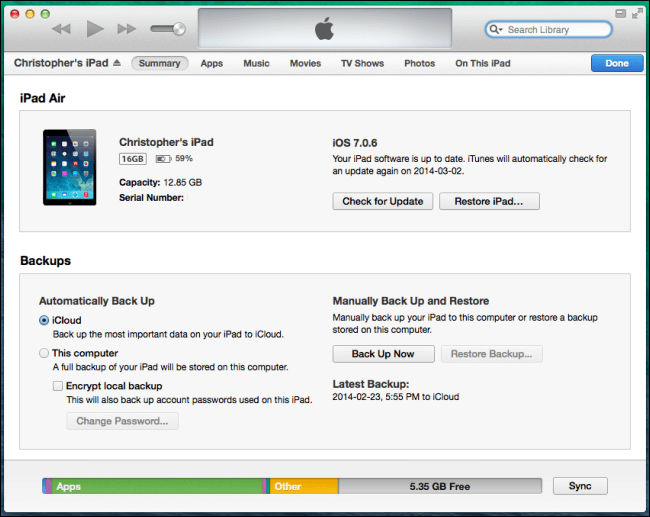
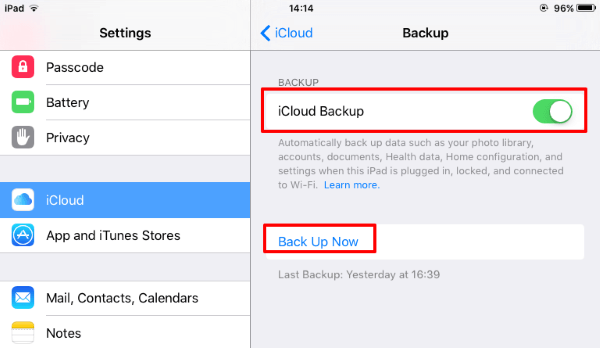
Folk läser ocksåiPad är inaktiverad, hur åtgärdar du det
När du har säkerhetskopierat iPad, följ dessa steg för hur du fabriksåterställer iPad:
När en tvångsomstart fortfarande inte löste problemet kan du göra en fabriksåterställning. Vi rekommenderar dock inte att du återställer iPad direkt utan att ha en säkerhetskopia. Att göra en fabriksåterställning raderar information från surfplattan och är en stor källa till dataförlust.

Fabriksåterställd iPad
När du är säker på att iPad-ljudet fungerar inte problemet orsakas av programvarubuggar och inte hårdvara, använd ett starkt rekommenderat program som kan eliminera sådana typer av påfrestningar.
FoneDog Toolkit- iOS systemåterställning hjälper till att fixa många problem som detta utan att orsaka någon dataförlust alls. Det skyddar till och med data säkert.
Hur man använder FoneDog Toolkit- iOS System Recovery?
iPad-systemåterställning för ljud fungerar inte fixar många olika systemproblem som buggar, fast i DFU-läge, återställningsläge, Apple-logotyp, looping vid start, iTunes-felkoder och många fler.
Allt du behöver är att ladda ner gratisversionen och följa dessa steg:
FoneDog Toolkit- iOS System Recovery upptäcker automatiskt den anslutna iOS-enheten så att du bara behöver ange den nödvändiga informationen. Inga fler komplicerade metoder, bara ren felsökning.
Det är också ett användarvänligt program med olika systemfunktioner. ![]() Ladda ner din egen Gratis version idag och upptäck hur väl den här programvaran kan hjälpa dina problem!
Ladda ner din egen Gratis version idag och upptäck hur väl den här programvaran kan hjälpa dina problem!

Åtgärda problemet med iPad-ljudet som inte fungerar
Tja, den här videon visar dig lösningen för att fixa att iPad-ljudet inte fungerar, vad du behöver göra är att klicka på videon och se hur det fungerar för dig.
An iPad-ljudet fungerar inte är ett scenario som ofta rapporteras av många användare oavsett deras enhetsversion. Det verkar som att det här problemet har varit känt ganska länge nu. Men tack vare experter har vi sammanställt alla nödvändiga felsökningsmetoder som kan hjälpa till att lösa det här problemet och få tillbaka dina ljud.
I alla fall att problemet inte är löst och behövs för att fixa iOS-systemet, använd FoneDog Toolkit- iOS systemåterställning. Detta är ett säkert och effektivt program som kan hjälpa användare – även nybörjare – att få de flesta av sina iPads.
Lämna en kommentar
Kommentar
iOS-systemåterställning
Reparera olika iOS-systemfel tillbaka till normal status.
Gratis nedladdning Gratis nedladdningHeta artiklar
/
INTRESSANTTRÅKIG
/
ENKELSVÅR
Tack! Här är dina val:
Utmärkt
Betyg: 4.7 / 5 (baserat på 82 betyg)